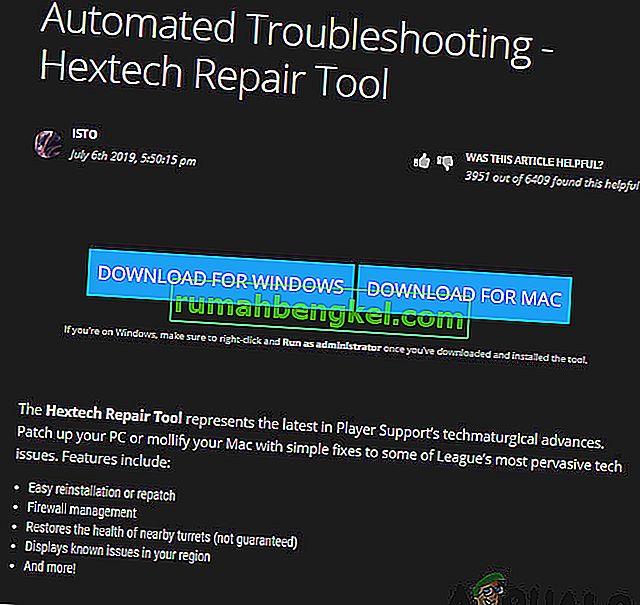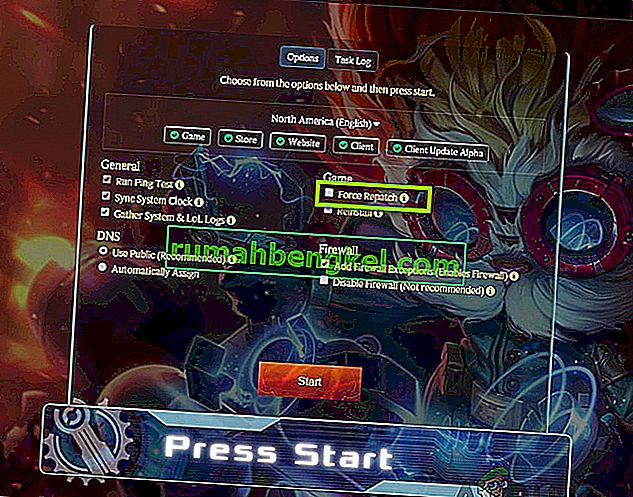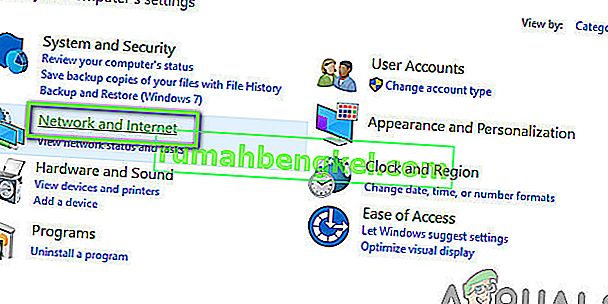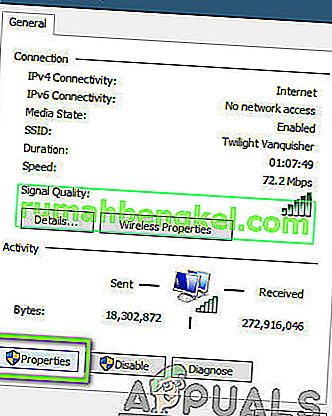Хотя League of Legends была запущена несколько лет назад, на нее все еще влияет ряд раздражающих вопросов.
В этой статье мы сосредоточимся на пингах, которые случайным образом возникают на ПК с Windows 10, и предложим вам быстрый обходной путь, который вы можете использовать для решения этой проблемы.
Проблемы с пингом League of Legends, как их исправить?
Пинги могут быть большой проблемой в любой игре, и многие игроки League of Legends сообщили об этой проблеме. Говоря о шипах пингов, вот некоторые распространенные проблемы, о которых сообщают пользователи:
- Лига легенд: . Многие игроки Лиги легенд сообщали о задержке во время игры. Это может быть вызвано фоновыми приложениями на вашем ПК, поэтому убедитесь, что вы используете только игру, а не другие приложения с интенсивной сетью в фоновом режиме.
- League of Legends запаздывает: Windows 7, 8.1, WiFi, беспроводная связь . Эта проблема может возникать при использовании беспроводной сети. Если это так, мы предлагаем временно переключиться на проводную сеть и проверить, помогает ли это. Эта проблема может появиться в любой версии Windows, но даже если вы используете Windows 7 или 8.1, вы сможете применить большинство наших решений.
- Пинг League of Legends повышается . Высокий пинг обычно вызывается приложениями, работающими в фоновом режиме. Если у вас есть эта проблема, мы рекомендуем вам проверить антивирус и брандмауэр. В некоторых случаях вам может даже потребоваться отключить антивирус/брандмауэр, чтобы решить эту проблему.
Решение 1. Удалите приложение Xbox
Does a VPN Improve Ping on League of Legends in 2023 | How to Play League of Legends With VPN
Похоже, шипы пинга обычно происходят после того, как игроки установили последние обновления LoL. Вот как один игрок описывает эту ошибку:
После того, как патч 7.2 выпал прошлой ночью, когда миньоны добираются до линии, мои пинговые ракеты до 2000+ пингуют всю игру и совершенно безумны. Я читал вокруг, и несколько человек испытывают эту проблему после того, как 7.2 был выпущен прошлой ночью. Я перепробовал все, что могу, как и все остальные, и ничего из этого не помогло. Пожалуйста, Riot это исправить.
Недавние отчеты об игроках показывают, что виновником является приложение Xbox, которое может случайным образом начать использовать пропускную способность и повысить ваш пинг. Чтобы устранить проблему, сделайте следующее:

- Введите Монитор ресурсов в меню поиска> и выберите первый результат.
- Перейдите в раздел СетьМонитор ресурсов > и найдите процесс под названием GameBarPresenceWriter . Этот процесс является частью приложения Xbox.
5 Способов как уменьшить пинг
Полностью отключите приложение Xbox, чтобы окончательно удалить процесс GameBarPresenceWriter и избежать скачков пинга:

- Введите PowerShell в меню поиска>, нажмите правой кнопкой мыши Windows PowerShell > и нажмите Запуск от имени администратора .
- Вставьте следующую команду: Get-AppxPackage Microsoft.XboxApp | Remove-AppxPackage > подождите несколько секунд.
Если ваш монитор ресурсов не работает в Windows 10, не паникуйте. У нас есть очень простое руководство, которое поможет вам быстро вернуться на правильный путь.
Не можете вернуться к своей игре, потому что Powershell продолжает останавливаться? Проверьте это руководство и быстро решите эту проблему.
Решение 2. Отключите параметр автоматического подключения для Wi-Fi
Чтобы уменьшить пинговые пики League of Legends, вы можете попробовать изменить пару настроек Wi-Fi. По словам пользователей, иногда эта функция может вызывать функцию автоматического подключения для вашего Wi-Fi.
Мы не уверены, почему эта функция может привести к всплескам пинга, но многие пользователи сообщили, что они исправили проблему, отключив ее. Для этого просто нажмите значок Wi-Fi на панели задач, выберите сеть Wi-Fi, к которой хотите подключиться, и снимите флажок Подключить автоматически .
Теперь подключитесь к сети и проверьте, появляется ли проблема с пингами. Если можете, попробуйте переключиться на соединение Ethernet.
Несмотря на все свои преимущества, соединение Wi-Fi подвержено помехам, и это может существенно повлиять на ваш пинг.
С другой стороны, проводное соединение обеспечивает лучшую стабильность и намного лучшую защиту от помех, поэтому, если вы можете, попробуйте использовать проводное соединение и проверьте, помогает ли это с вашим пингом.
Знаете ли вы, что вы можете комбинировать свои интернет-соединения в Windows 10? Узнайте больше прямо здесь.
Решение 3 – Проверьте ваш антивирус и брандмауэр
По словам пользователей, если у вас возникают проблемы с пингами в League of Legends, вы можете исправить их, проверив конфигурацию антивируса и брандмауэра. Иногда ваш антивирус может мешать работе вашей системы и вызывать проблемы с некоторыми приложениями.
Чтобы решить эту проблему, вам нужно открыть настройки антивируса и попробовать отключить определенные функции. Обязательно отключите брандмауэр на своем антивирусе и проверьте, решает ли это проблему с пингами.
Если отключение различных функций не помогает, возможно, вам придется полностью отключить антивирус.
В некоторых случаях единственным решением может быть удаление антивируса. Windows 10 поставляется с Защитником Windows, который работает в качестве антивируса по умолчанию, поэтому даже если вы удалите сторонний антивирус, ваша система не будет полностью уязвимой.
Не волнуйтесь, если вы удалили свой антивирус, вы не подвергаетесь. Защитник Windows работает также, а в некоторых случаях лучше, чем ваш антивирус. Чтобы узнать больше о том, насколько хорошо Защитник Windows защищает вас от вредоносных программ, ознакомьтесь с этой статьей.
После удаления антивируса проверьте, сохраняется ли проблема. Если удаление вашего антивируса решит проблему, возможно, настало время подумать о переходе на другой антивирус.
На рынке есть много отличных антивирусных приложений, но если вы хотите, чтобы полная защита не мешала вашим игровым сессиям, мы рекомендуем вам попробовать Bullguard .
Время менять антивирус? Вот список лучших, доступных прямо сейчас.
Знаете ли вы, что ваш антивирус может блокировать интернет-соединение? Ознакомьтесь с этим руководством, чтобы узнать больше.
Решение 4. Убедитесь, что League of Legends не заблокирована вашим брандмауэром
Чтобы решить проблему с пингами в League of Legends, вы должны быть уверены, что ваш брандмауэр не блокирует игру или ее компоненты. По словам пользователей, иногда ваш брандмауэр может случайно заблокировать League of Legends, что приведет к возникновению проблемы.
Однако вы всегда можете проверить настройки брандмауэра вручную, чтобы убедиться, что League of Legends не заблокирована. Для этого просто выполните следующие простые шаги:
- Нажмите Windows Key + S и войдите в брандмауэр Windows . Выберите Брандмауэр Защитника Windows из списка результатов.
![]()
- Нажмите Разрешить приложение или функцию через брандмауэр Защитника Windows .
![]()
- Нажмите Изменить настройки и выберите Лига легенд в списке. Если приложение недоступно, нажмите «Разрешить другое приложение» и добавьте его вручную. После этого нажмите ОК , чтобы сохранить изменения.
![]()
Для правильной работы League of Legends на вашем компьютере необходимо разрешить прохождение следующих файлов через ваш брандмауэр:
- C: Riot GamesLeague of Legendslol.launcher.exe
- C: Riot GamesLeague of Legendslol.launcher.admin.exe
- C: Riot GamesLeague of LegendsRADSsystemrads_user_kernel.exe
- C: Riot GamesLeague of LegendsLeagueClient.exe
- C: Riot GamesLeague of LegendsRADSsolutionslol_game_client_slnreleases (последняя версия выпуска – например: 0.0.0.xx) deployLeague of Legends.exe
- C: Riot GamesLeague of LegendsRADSprojectslol_air_clientreleases (последняя версия выпуска – например: 0.0.0.xx) deployLolClient.exe
- C: Riot GamesLeague of LegendsRADSprojectslol_launcherreleases (последняя версия выпуска – например: 0.0.0.xx) deployLoLLauncher.exe
После пропуска всех этих файлов через брандмауэр у вас больше не должно быть проблем с игрой.
Нужна дополнительная информация о том, как брандмауэр может блокировать определенное приложение или порт? Прочтите эту статью, и вы ее найдете.
Решение 5 – Изменить свой DNS
По словам пользователей, иногда ваш DNS может вызвать проблемы с пингами в League of Legends. Если это так, рекомендуется изменить настройки DNS.
Изменить свой DNS относительно просто, и для этого вам просто нужно выполнить следующие шаги:
- Щелкните правой кнопкой мыши значок сети на панели задач. Выберите в меню Сеть .
![]()
- Выберите Изменить параметры адаптера .
![]()
- Найдите свою сеть в списке, щелкните ее правой кнопкой мыши и выберите в меню Свойства .
![]()
- Выберите Протокол Интернета версии 4 (TCP/IPv4) и нажмите Свойства .
![]()
- Выберите Использовать следующие адреса DNS-серверов . Теперь установите Предпочитаемый DNS-сервер на 8.8.8.8 и Альтернативный DNS-сервер на 8.8.4.4 . Нажмите ОК , чтобы сохранить изменения.
![]()
После того, как вы измените свой DNS, проверьте, появляется ли проблема с высоким пингом.
Ваш недавно настроенный DNS-адрес выглядит нормально, но сервер не отвечает? Вот быстрое решение для этого.
Решение 6 – Переадресация необходимых портов
Чтобы уменьшить пинговые пики в League of Legends, может потребоваться переадресация необходимых портов. Переадресация портов является сложной процедурой, и для того, чтобы увидеть, как это сделать правильно, мы советуем вам проверить руководство по эксплуатации вашего маршрутизатора.
Процесс отличается для каждого маршрутизатора, и поэтому нет универсальных рекомендаций. Просто войдите в свой маршрутизатор и на странице конфигурации найдите переадресацию портов. Теперь перешлите следующие порты:
- 5000 – 5500 UDP (игровой клиент League of Legends)
- 8393 – 8400 TCP (Патчер и Маэстро)
- 2099 TCP (PVP.Net)
- 5223 TCP (PVP.Net)
- 5222 TCP (PVP.Net)
- 80 TCP (HTTP-соединения)
- 443 TCP (соединения HTTPS)
- 8088 UDP и TCP (режим зрителя)
После переадресации необходимых портов проблема должна быть полностью решена.
Решение 7 – Отключить прокси и VPN
Прокси и VPN являются полезными инструментами, которые могут защитить вашу конфиденциальность в Интернете. Однако проблемы с VPN и прокси могут напрямую влиять на ваш пинг. Если у вас установлен VPN-клиент, обязательно отключите его перед запуском League of Legends.
Что касается прокси, вы можете отключить его, выполнив следующие действия:
- Нажмите Ключ Windows + I , чтобы открыть приложение Настройки .
- Выберите раздел Сеть и Интернет .
![]()
- Выберите прокси из меню слева и отключите все настройки в правой панели.
![]()
После того, как вы отключите VPN и прокси, проверьте, решена ли проблема.
Если у вас возникли проблемы с открытием приложения Настройка, обратитесь к этой статье, чтобы решить эту проблему.
Иногда прокси-сервер нельзя отключить независимо от того, что вы делаете. Мы подготовили простое руководство для такого случая.
Вы больше не должны испытывать пинг-всплески. Используйте раздел комментариев ниже, чтобы сказать нам, работали ли эти методы для вас!
Оставьте любые другие вопросы, которые могут у вас возникнуть, и мы обязательно их рассмотрим.
СВЯЗАННЫЕ ИСТОРИИ, КОТОРЫЕ ВЫ ДОЛЖНЫ ПРОВЕРИТЬ:
- Как исправить проблемы с подключением к League of Legends
- Сбой League of Legends: вот как их исправить
- Исправить код ошибки League of Legends 004
Источник: generd.ru
Как исправить высокий пинг в League of Legends?
League of Legends (также известная как LoL) — это многопользовательская онлайн-игра, которая также считается главным соперником Dota: Defense of the Ancients. Игра выпущена Riot games и в настоящее время доступна для macOS и Windows. League of Legends — одна из самых развивающихся многопользовательских игр, в которой также проводятся ежегодные чемпионаты.
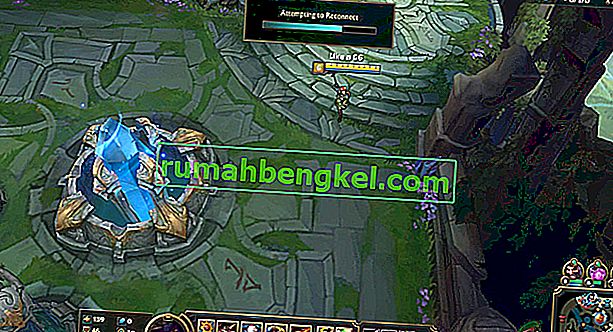
Несмотря на популярность игры, мы получили несколько сообщений от пользователей о том, что они довольно часто сталкиваются с проблемой «Высокий пинг» в League of Legends. Обычно, когда у людей высокий пинг, это напрямую связано с сетью, но, согласно нашему опросу и результатам, это совсем не так.
В этой статье мы рассмотрим все причины, по которым возникает эта проблема, и каковы возможные обходные пути или исправления для ее решения.
Что вызывает высокий пинг в League of Legends?
После того, как мы получили несколько отчетов пользователей, мы начали расследование самостоятельно и после устранения всех неполадок пришли к выводу, что возникла эта проблема по нескольким причинам. Причины, по которым у вас высокий пинг или задержка в League of Legends, помимо прочего:
- Устаревший патч: как и во всех других играх, в League of Legends также возникают проблемы с механизмом или игровыми файлами, из-за которых игра имеет большую задержку или пинг. Если вы не обновили свою игру до последней сборки, вы столкнетесь с этой ошибкой.
- Проблемы с маршрутизатором: нельзя исключить проблему с сетью, которая не передает должным образом. Если ваш маршрутизатор или сеть находятся в состоянии ошибки, игра не сможет правильно передавать пакеты, поэтому вы получите сообщение об ошибке.
- Приложения, потребляющие полосу пропускания: существует множество приложений, которые потребляют много полосы пропускания на вашем компьютере. Если какое-либо из этих приложений работает на вашем компьютере одновременно с League of Legends, вы столкнетесь с большой задержкой.
- Устаревшие драйверы устройств: еще одна причина, по которой у вас могут возникнуть большие задержки или пинг, — это то, что на вашем компьютере установлены плохие драйверы. К ним также относятся сетевые драйверы, и если сами драйверы не могут работать должным образом, у вас возникнут проблемы, подобные обсуждаемой.
- Прокси-сервисы и VPN-сервисы: хотя League of Legends может работать на прокси-серверах и VPN, существует высокая вероятность того, что во время сетевой передачи пакеты не будут передаваться быстро, что приведет к высокому пингу или задержке.
- DNS-серверы: несмотря на то, что League of Legends использует DNS в течение очень короткого времени, если DNS недоступен, эффект будет распространяться на всю игру.
- Плохие установочные файлы: еще одна важная возможность, которую нельзя исключать, — это плохие установочные файлы. Сюда входят установочные файлы для Windows и League of Legends. Хотя этот случай очень редкий, но он случается и выявляется.
Прежде чем приступить к работе с решениями, убедитесь, что на вашем компьютере есть активное подключение к Интернету. Кроме того, вы также должны войти в систему как администратор на своем компьютере и иметь действующую копию League of Legends.
Примечание. Другой случай, которого следует избегать, — запуск League of Legends с внешнего жесткого диска. Когда вы используете внешний жесткий диск, связь между игрой и серверами замедляется, поскольку необходимо выполнить еще один шаг связи. Это можно исправить, установив League of Legends на жесткий диск компьютера и затем запустив ее.
Как проверить пинг / задержку в League of Legends?
Здесь мы перечислили метод того, как вы можете проверить пинг / задержку в League of Legends.
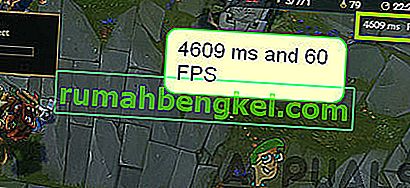
- Нажмите Ctrl + F на клавиатуре, пока вы в игре, чтобы отобразить FPS и задержку.
- Как видите, FPS (кадров в секунду) составляет 60, а пинг / задержка — 4609, что, очевидно, очень много.
Отображение Ping / FPS будет переключаться при нажатии клавиш. Однако, если ваши конфигурации будут изменены, ничего не произойдет. Ниже приведен метод изменения привязки клавиш, отображающей FPS / задержку на экране.
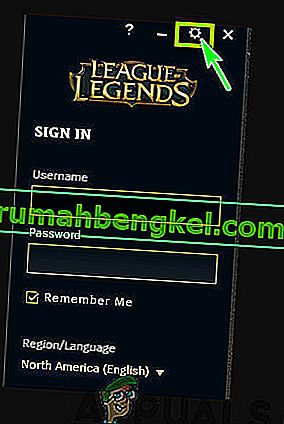
- Перейдите к экрану входа в League of Legends и щелкните значок шестеренки в правом верхнем углу экрана.
- Теперь выберите вариант горячих клавиш, присутствующих на левой панели, а затем перейдите к заголовку Display в правой части экрана.
- Находясь на дисплее, вы можете проверить опцию Toggle FPS Display и настроить клавиши по своему вкусу.
Какова задержка воспроизведения?
Помимо того, что пользователи сообщают нам об ошибке, мы также получили несколько вопросов о том, какая задержка действительно доступна для игры или в которую можно играть. «Хорошая» задержка варьируется от места к месту. Если место, где вы живете, имеет посредственное подключение к Интернету, то можно играть с любой задержкой ниже 90 или 100 .
В некоторых случаях это может даже увеличиваться до 150 или 180, что даже можно играть. Однако любая задержка выше 180/200 считается плохой, особенно если вы испытываете частые всплески во время игры. Эти всплески замедляют воспроизведение ваших действий и вызывают множество различных проблем.
Ниже приведены решения, которые помогли решить проблему для нескольких пользователей. Убедитесь, что вы начинаете их сверху и соответственно продвигаетесь вниз. Решения упорядочены с учетом полезности и точности устранения проблемы.
Предварительное условие: стабильное подключение к Интернету.
Конечно, без стабильного подключения к Интернету вы не сможете правильно играть в League of Legends, а ваш пинг будет очень высоким. Стабильное интернет-соединение, предназначенное для игр, означает, что к нему подключено минимальное количество людей и оно подписано на определенную скорость.
Это очень важный шаг. Если у вас нет быстрого и стабильного подключения к Интернету, высока вероятность того, что приведенные ниже решения не будут работать должным образом.
Решение 1. Обновление LoL до последнего патча
League of Legends использует пусковую установку Riot для запуска игры. Программа запуска сама отвечает за установку всех исправлений для вашей игры, когда вы запускаете ее для игры. Однако, если вы уже играете в игру и выходит новый патч, игра все равно продолжится.
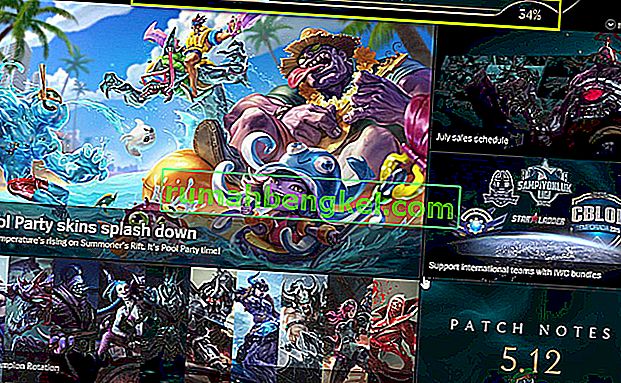
Патч будет установлен только после того, как вы закроете игру. Затем клиент запретит запуск игры до тех пор, пока не будет загружен и установлен последний патч. Следовательно, вам следует выйти из игры и запустить клиент Riot. Нажмите на League of Legends и посмотрите, есть ли ожидающие обновления. Если есть, терпеливо дождитесь их завершения.
Сделайте полную перезагрузку вашей системы и запустите League of Legends от имени администратора на вашем компьютере.
Решение 2. Удаление файлов конфигурации LoL
Еще одна вещь, которую следует попробовать, прежде чем мы перейдем к более обширным и техническим методам, — это удалить все файлы конфигурации League of Legends. В этих файлах конфигурации хранятся все ваши предпочтения и переменные, необходимые игре для выполнения собственной обработки.
Как и все другие временные файлы, бывают случаи, когда файлы конфигурации повреждены или устарели. Если что-то из этого произойдет, игра не сможет запуститься должным образом и вызовет несколько проблем, включая высокую задержку или пинг. В этом решении мы перейдем в каталог League of Legends и удалим файлы конфигурации.
Примечание: обратите внимание, что это не приведет к удалению вашего имени пользователя и т. Д. Из League of Legends. Хотя могут быть «некоторые» настройки, которые нужно будет снова сохранить.
- Нажмите Windows + E, чтобы запустить проводник Windows, и перейдите в каталог, в котором установлена игра. Откройте Riot Games, а затем League of Legends .
- Оказавшись внутри, вы увидите папку с именем « Config ». Открой это.
- Теперь найдите следующее имя файла и удалите его. Если вы чувствуете себя неуверенно, вы всегда можете вырезать и вставить файл в другое место, откуда вы сможете восстановить его позже.
game.cfg
- Теперь вам нужно вернуться в папку League of Legends и перейти по следующему пути к файлу:
RADS> проекты> league_client> Релизы
- Здесь вы найдете несколько выпусков. Щелкните последний и удалите его.
- Закройте проводник и перезагрузите компьютер. После перезапуска запустите League of Legends от имени администратора и проверьте, решена ли проблема.
Решение 3. Использование Hextech Repair Tool
Еще одна вещь, которую нужно попробовать, прежде чем мы перейдем к другим альтернативам, — это запустить Hextech Repair Tool. Riot / Hectech выпустили инструмент восстановления, который анализирует все установочные файлы игры, и если они обнаруживают какие-либо несоответствия, они удаляют файл и заменяют его новой копией, полученной из Интернета. Это устраняет большинство ошибок, вызванных повреждением или отсутствием файлов. Для запуска инструмента восстановления требуется активное подключение к Интернету. Убедитесь, что вы запускаете инструмент восстановления от имени администратора и дождитесь завершения процесса.
- Загрузите Hextech Repair Tool с сайта разработчика. После загрузки щелкните его правой кнопкой мыши и выберите Запуск от имени администратора .
![Запуск Hextech Repair Tool]()
- После запуска приложения выберите опцию Force Repatch и нажмите Start . Вы также можете проверить другие параметры, касающиеся брандмауэра и DNS.
![Принудительная переустановка - LoL]()
- После завершения процесса перезагрузите компьютер должным образом, а затем запустите League of Legends от имени администратора. Проверьте, решена ли проблема.
Решение 4. Настройка DNS Google
Если все вышеперечисленные методы не работают, и у вас по-прежнему возникают проблемы с высоким пингом / задержкой в League of Legends, вы можете попробовать изменить DNS по умолчанию на DNS Google. Серверы доменных имен используются в игре редко, но если с ними возникла проблема и игра не может правильно взаимодейстWowать, это может вызвать частые всплески задержки / пинга в вашей игре.
Обратите внимание, что это также будет отражено в других приложениях, поскольку мы будем вносить изменения в настройки DNS компьютера, а не игры. Если проблема не исчезнет, вы всегда можете немедленно отменить изменения.
- Нажмите Windows + R, введите « панель управления » в диалоговом окне и нажмите Enter.
- Оказавшись в панели управления, нажмите на подзаголовок « Сеть и Интернет ».
![Сеть и Интернет - Панель управления]()
- В следующем окне выберите «Центр управления сетями и общим доступом ».
- Здесь будут перечислены все сети, к которым в настоящее время подключен ваш компьютер. Нажмите на текущее соединение, которое вы используете для игры в League of Legends.
- Теперь щелкните « Свойства » в нижней части всплывающего небольшого окна.
![Открытие свойств текущей подключенной сети]()
- Дважды щелкните « Протокол Интернета версии 4 (TCP / IPv4) », чтобы мы могли изменить DNS-сервер.
- Щелкните « Использовать следующие адреса DNS-серверов: », чтобы диалоговые окна, расположенные ниже, стали доступны для редактирования. Теперь установите значения следующим образом:
Предпочтительный DNS-сервер: 8.8.8.8 Альтернативный DNS-сервер: 8.8.4.4
- Нажмите ОК, чтобы сохранить изменения и выйти. Правильно перезагрузите компьютер и подождите несколько секунд перед запуском игры. Проверьте, решило ли это нашу проблему.
Решение 5.Проверка уже запущенных приложений
Все приложения конкурируют за ресурсы, когда они работают на вашем компьютере одновременно. Эти приложения могут включать в себя торрент-клиенты, загружаемое программное обеспечение или другие игры и т. Д. Если League of Legends будет конкурировать с другими приложениями за использование полосы пропускания, вы столкнетесь с чрезвычайно высокими пингами и задержками. В этом решении мы откроем диспетчер задач и принудительно закроем все эти приложения, а затем проверим, решена ли проблема с пингом.
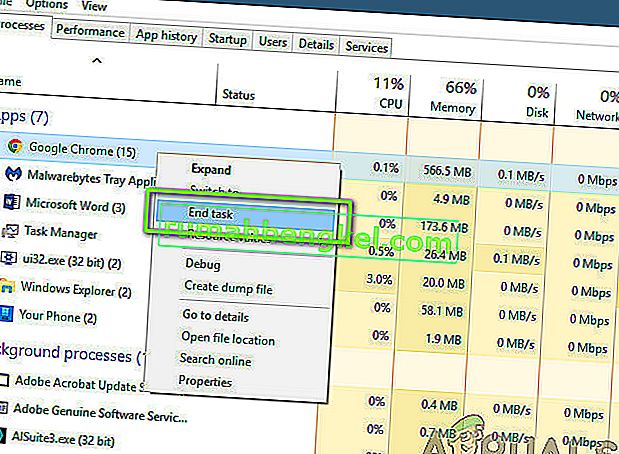
- Нажмите Windows + R, введите « taskmgr » в диалоговом окне и нажмите Enter.
- Оказавшись в диспетчере задач, найдите на вашем компьютере любые программы, которые могут использовать Интернет. Щелкните эти программы правой кнопкой мыши и выберите « Завершить задачу» .
- Теперь перезапустите клиент League of Legends и проверьте, исправлен ли ваш пинг.
Решение 6. Выключите и снова включите компьютер
Power Cycling — это действие, при котором вы полностью выключаете компьютер и все остальные модули. Когда вы это сделаете, все модули будут вынуждены полностью переинициализировать свои конфигурации, и это также поможет службам / модулям восстановиться после неожиданных проблем. Это также приведет к сбросу конфигурации сети, когда вы полностью выключите и выключите компьютер.
Чтобы выключить и снова включить ноутбук, выключите его должным образом и отсоедините от него кабель питания. Затем вы должны правильно извлечь аккумулятор , нажав кнопку. Теперь нажмите кнопку питания примерно на 1 минуту. После выполнения всех действий подождите 2-3 минуты, прежде чем снова подключить все.
Основная причина, по которой вынимают аккумулятор, заключается в том, что все электронные модули разряжаются должным образом, а все данные, хранящиеся в оперативной памяти, стираются. Теперь верните ноутбук и проверьте, решена ли проблема.
Если у вас есть ПК, выключите его полностью, отсоедините все модули и выньте основной кабель питания . Теперь подождите около 3-5 минут, а затем проверьте, решена ли проблема.
Примечание. Также выполните циклическое переключение питания на маршрутизаторе. Если есть какие-то проблемы, они будут повторно инициализированы.
Решение 7. Запуск в режиме совместимости
Если все вышеперечисленные методы не работают, возможно, на вашем компьютере есть проблемы совместимости с версией игры. Это происходит, когда у вашего компьютера низкие характеристики оборудования и он пытается запустить полноценную игру. Помимо аппаратного обеспечения, режим совместимости также устраняет другие проблемы, касающиеся работы и сетевой обработки игры. В этой статье мы перейдем к свойствам игры и убедимся, что она работает в режиме совместимости, когда вы включите ее в следующий раз.
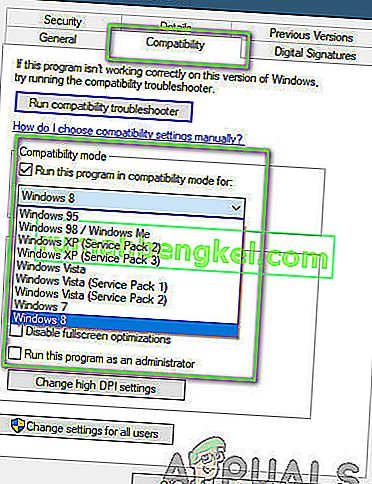
- Щелкните правой кнопкой мыши приложение League of Legends и выберите « Свойства ».
- В свойствах выберите « Проверкасовместимости» « Запустить эту программу в режиме совместимости для:» и выберите другую операционную систему. Желательно использовать Windows 8 или 7.
- Нажмите Применить, чтобы сохранить изменения и выйти. Теперь полностью перезагрузите компьютер и проверьте, решена ли проблема.
Решение 8. Отключение прокси-серверов
Многие организации используют прокси-серверы в своей сети. Прокси-серверы в основном выполняют задачу сопоставления одного IP-адреса нескольким компьютерам, назначая им суб-IP-адреса, чтобы можно было обрабатывать большое количество запросов с низкой пропускной способностью. Кроме того, прокси-сервер также кэширует данные и возвращает их на компьютеры, если у него есть последняя копия того, что компьютер запрашивает.
Однако известно, что прокси-серверы создают проблемы, когда пользователи играют в онлайн-игры в реальном времени, так как пакет игры сначала поступает на прокси-сервер, а после его обработки пересылается. То же самое и на обратном пути. В этом решении мы отключим все прокси-серверы на вашем компьютере. Кроме того, если вы используете открытое интернет-соединение (в организациях или общественных местах), рекомендуется изменить вашу сеть.
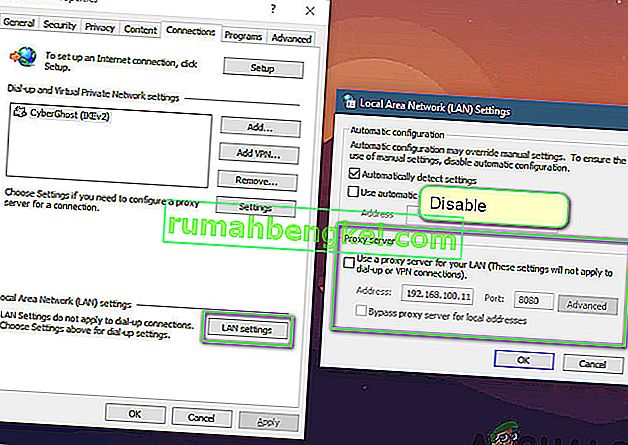
- Нажмите Windows + R, введите « inetcpl.cpl »в диалоговом окне и нажмите Enter.
- Теперь Интернет-ресурсы будут открыты. Щелкните вкладку « Подключения», а затем « Настройки локальной сети» .
- Теперь, если вы используете прокси-сервер, поле будет проверено с деталями внутри. Снимите флажки с любых прокси-серверов, если они включены. Теперь перезапустите игру и проверьте, исправлен ли пинг навсегда.
Источник: ru.rumahbengkel.com
Как исправить высокий пинг в League of Legends?

League of Legends (также известная как LoL) — это многопользовательская онлайн-игра, которая также считается главным соперником Dota: Defense of the Ancients. Игра выпущена Riot games и в настоящее время доступна для macOS и Windows. League of Legends — одна из самых развивающихся многопользовательских игр, в которой также проводятся ежегодные чемпионаты.

Несмотря на популярность игры, мы получили несколько сообщений от пользователей о том, что они довольно часто получали проблему «Высокий пинг» в League of Legends. Обычно, когда у людей высокий пинг, это напрямую связано с сетью, но, согласно нашему опросу и результатам, это совсем не так.
В этой статье мы рассмотрим все причины, по которым возникает эта проблема, и каковы возможные обходные пути или исправления для ее решения.
Что вызывает высокий пинг в League of Legends?
После того, как мы получили несколько отчетов пользователей, мы начали расследование самостоятельно и после устранения всех неполадок пришли к выводу, что возникла эта проблема по нескольким причинам. Причины, по которым у вас высокий пинг или задержка в League of Legends, помимо прочего:
- Устаревший патч: Как и все другие игры, League of Legends также испытывает проблемы с механизмом или игровыми файлами, что заставляет игру иметь высокую задержку или пинг. Если вы не обновили игру до последней сборки, вы столкнетесь с этой ошибкой.
- Проблемы с роутером: Нельзя исключать проблему неправильной передачи в сети. Если ваш маршрутизатор или сеть находятся в состоянии ошибки, игра не сможет правильно передавать пакеты, поэтому вы получите сообщение об ошибке.
- Приложения, потребляющие полосу пропускания: Существует множество приложений, которые потребляют много трафика на вашем компьютере. Если какое-либо из этих приложений работает на вашем компьютере одновременно с League of Legends, вы столкнетесь с большой задержкой.
- Устаревшие драйверы устройств: Еще одна причина, по которой вы можете столкнуться с большой задержкой или пингом, — это когда на вашем компьютере установлены плохие драйверы. К ним также относятся сетевые драйверы, и если сами драйверы не могут работать должным образом, у вас возникнут проблемы, подобные обсуждаемой.
- Прокси и VPN сервисы: Несмотря на то, что League of Legends может работать на прокси-серверах и VPN, существует высокая вероятность того, что во время сетевой передачи пакеты не будут передаваться быстро, что приведет к высокому пингу или задержке.
- DNS-серверы: Несмотря на то, что League of Legends использует DNS в течение очень короткого времени, если DNS недоступен, эффект будет распространяться на всю игру.
- Плохие установочные файлы: Еще одна важная возможность, которую нельзя исключать, — это плохие установочные файлы. Сюда входят установочные файлы для Windows и League of Legends. Хотя этот случай очень редкий, но он случается и выявляется.
Прежде чем приступить к работе с решениями, убедитесь, что на вашем компьютере есть активное подключение к Интернету. Кроме того, вы также должны войти в систему как администратор на своем компьютере и иметь действующую копию League of Legends.
Примечание: Еще один случай, которого следует избегать — запуск League of Legends через внешний жесткий диск. Когда вы используете внешний жесткий диск, связь между игрой и серверами замедляется, поскольку необходимо выполнить еще один шаг связи. Это можно исправить, установив League of Legends на жесткий диск компьютера и затем запустив ее.
Как проверить пинг / задержку в League of Legends?
Здесь мы перечислили метод того, как вы можете проверить пинг / задержку в League of Legends.

- Нажмите Ctrl + F на клавиатуре, пока ты в игре для отображения FPS и задержки.
- Как видите, FPS (кадров в секунду) составляет 60, а пинг / задержка — 4609, что, очевидно, очень много.
Отображение Ping / FPS будет переключаться при нажатии клавиш. Однако, если ваши конфигурации будут изменены, ничего не произойдет. Ниже приведен метод изменения привязки клавиш, отображающей FPS / задержку на экране.

- Перейдите к Авторизоваться экрана League of Legends и нажмите на значок шестеренки присутствует в верхней правой части экрана.
- Теперь выберите вариант Горячие клавиши присутствует на левой панели, а затем перейдите к Дисплей заголовок в правой части экрана.
- Оказавшись на дисплее, вы можете проверить опцию Переключить отображение FPS и установите ключи по своему вкусу.
Какова задержка воспроизведения?
Помимо того, что пользователи сообщают нам об ошибке, мы также получили несколько вопросов о том, какая задержка действительно доступна для игры или в которую можно играть. «Хорошая» задержка варьируется от места к месту. Если в месте, где вы живете, посредственное интернет-соединение, то любая задержка ниже 90 или 100 хорошо играть.
В некоторых случаях это может даже растянуться на 150 или 180 который даже играбелен. Однако любая задержка выше 180/200 считается плохая задержка особенно, если вы испытываете частые всплески во время игры. Эти всплески замедляют воспроизведение ваших действий и вызывают множество различных проблем.
Ниже приведены решения, которые помогли решить проблему для нескольких пользователей. Убедитесь, что вы начинаете их сверху и соответственно продвигаетесь вниз. Решения упорядочены с учетом полезности и точности устранения проблемы.
Предварительное условие: стабильное подключение к Интернету.
Конечно, без стабильного подключения к Интернету вы не сможете нормально играть в League of Legends, а ваш пинг будет очень высоким. Стабильное интернет-соединение, предназначенное для игр, означает, что к нему подключено минимальное количество людей и оно подписано на определенную скорость.
Это очень важный шаг. Если у вас нет быстрого и стабильного подключения к Интернету, высока вероятность того, что приведенные ниже решения не будут работать должным образом.
Решение 1. Обновление LoL до последнего патча
League of Legends использует пусковую установку Riot для запуска игры. Программа запуска сама отвечает за установку всех исправлений для вашей игры, когда вы запускаете ее для игры. Однако, если вы уже играете в игру и выходит новый патч, игра все равно продолжится.

Патч будет установлен только после того, как вы закроете игру. Затем клиент запретит запуск игры до тех пор, пока не будет загружен и установлен последний патч. Следовательно, вам следует выход игру и запустите клиент Riot. Нажмите на Лига Легенд и посмотрите, есть ли ожидающие обновления. Если есть, терпеливо дождитесь их завершения.
Сделайте полный перезапуск вашей системы и запустите League of Legends как администратор на твоем компьютере.
Решение 2. Удаление файлов конфигурации LoL
Еще одна вещь, которую нужно попробовать, прежде чем мы перейдем к более обширным и техническим методам, — это удалить все конфигурация файлы League of Legends. В этих файлах конфигурации хранятся все ваши предпочтения и переменные, необходимые игре для выполнения собственной обработки.
Как и все другие временные файлы, бывают случаи, когда файлы конфигурации повреждены или устарели. Если что-то из этого произойдет, игра не сможет запуститься должным образом и вызовет несколько проблем, включая высокую задержку или пинг. В этом решении мы перейдем в каталог League of Legends и удалим файлы конфигурации.
Примечание: Обратите внимание, что это не приведет к удалению вашего имени пользователя и т. Д. Из League of Legends. Хотя могут быть «некоторые» настройки, которые нужно будет снова сохранить.
- Нажмите Windows + E , чтобы запустить проводник Windows и перейти в каталог, в котором установлена игра. открыто Riot Games а потом Лига Легенд.
- Оказавшись внутри, вы увидите папку с именем ‘Конфиг’. Открой это.
- Теперь найдите следующее имя файла и Удалить Если вы чувствуете себя неуверенно, вы всегда можете вырезать и вставить файл в другое место, откуда вы сможете восстановить его позже.
- Теперь вам нужно вернуться в папку League of Legends и перейти по следующему пути к файлу:
- Здесь вы найдете несколько выпусков. Нажми на последний один и удалите его.
- Закройте проводник и перезагрузите компьютер. После перезапуска запустите League of Legends от имени администратора и проверьте, решена ли проблема.
Решение 3. Использование Hextech Repair Tool
Еще одна вещь, которую нужно попробовать, прежде чем мы перейдем к другим альтернативам, — это запустить Hextech Repair Tool. Riot / Hectech выпустили инструмент восстановления, который анализирует все установочные файлы игры и, если они обнаруживают какие-либо несоответствия, они удаляют файл и заменяют его новой копией, полученной из Интернета. Это устраняет большинство ошибок, вызванных повреждением или отсутствием файлов. Для запуска инструмента восстановления требуется активное подключение к Интернету. Убедитесь, что вы запускаете инструмент восстановления от имени администратора и дождитесь завершения процесса.
- Загрузите Hextech Repair Tool с веб-сайта разработчика. После загрузки щелкните его правой кнопкой мыши и выберите Запустить от имени администратора.
![]()
- После запуска приложения нажмите на опцию Force Repatch и нажмите на Начало. Вы также можете проверить другие параметры, касающиеся брандмауэра и DNS.
![]()
- После завершения прогресса начать сначала ваш компьютер, а затем запустите League of Legends от имени администратора. Проверьте, решена ли проблема.
Решение 4. Настройка DNS Google
Если все вышеперечисленные методы не работают и у вас по-прежнему возникают проблемы с высоким пингом / задержкой в League of Legends, вы можете попробовать изменить DNS по умолчанию на DNS Google. Серверы доменных имен используются в игре редко, но если с ними возникнет проблема и игра не сможет правильно взаимодейстWowать, это может вызвать частые всплески задержки / пинга в вашей игре.
Обратите внимание, что это также будет отражено в других приложениях, поскольку мы будем вносить изменения в настройки DNS компьютера, а не игры. Если проблема не исчезнет, вы всегда можете немедленно отменить изменения.
- Нажмите Windows + R, введите «панель управления»В диалоговом окне и нажмите Enter.
- В панели управления щелкните подзаголовок «Сеть и Интернет”.
![]()
- Выбрать «Центр коммуникаций и передачи данных»Из следующего окна.
- Здесь будут перечислены все сети, к которым в настоящее время подключен ваш компьютер. Нажми на ток соединение, которое вы используете для игры в League of Legends.
- Теперь нажмите «Свойства”Присутствует в нижней части маленького всплывающего окна.
![]()
- Дважды щелкните «Интернет-протокол версии 4 (TCP / IPv4)”, Чтобы мы могли изменить DNS-сервер.
- Нажмите на «Используйте следующие адреса DNS-серверов:», Чтобы диалоговые окна ниже стали доступными для редактирования. Теперь установите значения следующим образом:
- Нажмите хорошо для сохранения изменений и выхода. Правильно перезагрузите компьютер и подождите несколько секунд перед запуском игры. Проверьте, решило ли это нашу проблему.
Решение 5.Проверка уже запущенных приложений
Все приложения конкурируют за ресурсы, когда они работают на вашем компьютере одновременно. Эти приложения могут включать в себя торрент-клиенты, загружаемое программное обеспечение или другие игры и т. Д. Если League of Legends придется конкурировать с другими приложениями за использование полосы пропускания, вы столкнетесь с чрезвычайно высокими пингами и задержками. В этом решении мы откроем диспетчер задач и принудительно закроем все эти приложения, а затем проверим, решена ли проблема с пингом.

- Нажмите Windows + R, введите «Taskmgr»В диалоговом окне и нажмите Enter.
- Оказавшись в диспетчере задач, найдите на вашем компьютере любые программы, которые могут использовать Интернет. Щелкните эти программы правой кнопкой мыши и выберите Завершить задачу.
- Теперь перезапустите клиент League of Legends и проверьте, исправлен ли ваш пинг.
Решение 6. Выключите и снова включите компьютер
Power Cycling — это действие, при котором вы полностью выключаете компьютер и все остальные модули. Когда вы это сделаете, все модули будут вынуждены полностью переинициализировать свои конфигурации, и это также поможет службам / модулям восстановиться после неожиданных проблем. Это также приведет к сбросу конфигурации сети, когда вы полностью выключите и выключите компьютер.
Чтобы выключить и снова включить ноутбук закрой это правильно и отсоедините от него шнур питания. Далее вам нужно снимите аккумулятор правильно, нажав кнопку. Теперь нажмите кнопка питания около 1 минуты. После выполнения всех действий подождите 2-3 минуты, прежде чем снова подключить все.
Основная причина, по которой вынимают аккумулятор, заключается в том, что все электронные модули разряжаются должным образом, а все данные, хранящиеся в оперативной памяти, стираются. Теперь верните ноутбук и проверьте, решена ли проблема.
Если у вас есть компьютер, выключите его полностью и отключить все модули и вынуть главный силовой кабель. Теперь подождите около 3-5 минут, а затем проверьте, решена ли проблема.
Примечание: Также выполните цикл включения и выключения вашего роутера. Если есть какие-то проблемы, они будут повторно инициализированы.
Решение 7. Запуск в режиме совместимости
Если все вышеперечисленные методы не работают, возможно, на вашем компьютере есть проблемы совместимости с версией игры. Это происходит, когда у вашего компьютера низкие характеристики оборудования и он пытается запустить полноценную игру. Помимо аппаратного обеспечения, режим совместимости также устраняет другие проблемы, касающиеся работы и сетевой обработки игры. В этой статье мы перейдем к свойствам игры и убедимся, что она работает в режиме совместимости, когда вы включите ее в следующий раз.

- Щелкните правой кнопкой мыши приложение League of Legends и выберите «Свойства”.
- В свойствах выберите СовместимостьПроверьте опция Запустите эту программу в режиме совместимости для: и выберите другую операционную систему. Желательно использовать Windows 8 или 7.
- Нажмите Применить, чтобы сохранить изменения и выйти. Теперь полностью перезагрузите компьютер и проверьте, решена ли проблема.
Решение 8. Отключение прокси-серверов
Многие организации используют прокси-серверы в своей сети. Прокси-серверы в первую очередь выполняют задачу сопоставления одного IP-адреса нескольким компьютерам путем назначения им дополнительных IP-адресов, чтобы можно было обрабатывать большое количество запросов с низкой пропускной способностью. Кроме того, прокси-сервер также кэширует данные и возвращает их на компьютеры, если у него есть последняя копия того, что компьютер запрашивает.
Однако известно, что прокси-серверы создают проблемы, когда пользователи играют в онлайн-игры в реальном времени, поскольку пакет игры сначала поступает на прокси-сервер, а после его обработки пересылается. То же самое и на обратном пути. В этом решении мы отключим все прокси-серверы на вашем компьютере. Кроме того, если вы используете открытое интернет-соединение (в организациях или общественных местах), рекомендуется изменить вашу сеть.

- Нажмите Windows + R, введите «inetcpl.cpl»В диалоговом окне и нажмите Enter.
- Сейчас Интернет-свойства будет открыт. Щелкните вкладку Подключения а потом Настройки LAN.
- Теперь, если вы используете прокси-сервер, поле будет проверено с деталями внутри. Снимите отметку любые прокси-серверы, если они включены. Теперь перезапустите игру и проверьте, исправлен ли пинг навсегда.
Заблокируйте FarmVille и другие игры от публикации на своей стене Facebook
Хотите запретить Facebook и другим приложениям публиковать что-либо на вашей стене? Этот клип покажет вам, как это делается. Независимо от того, являетесь ли вы новичком в популярной социальной сети F.
Читать
Блокировать ссылки Facebook на любом сайте
Блокируйте сценарии Facebook на сайтах, которые вы посещаете с помощью afari, Chrome и Firefox, установив надстройку Facebook Blocker. Это удаляет кнопки «Мне нравится», списки «Рекомен.
Читать
Блок Фармвилл на Facebook
Нас визуально учат, как блокировать сообщения Farmville, которые приходят с пользователями, которые играют на Facebook. Это было проблемой, так как некоторые люди хотят заблокировать обновления Farmvi.
Источник: ru.smartcity-telefonica.com